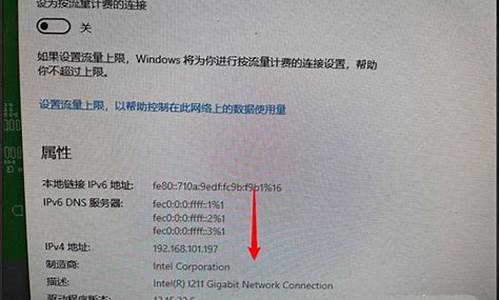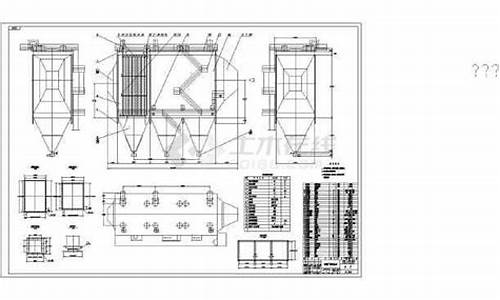苹果电脑系统垃圾清理,苹果电脑系统垃圾怎么清除
1.怎么清理mac系统垃圾
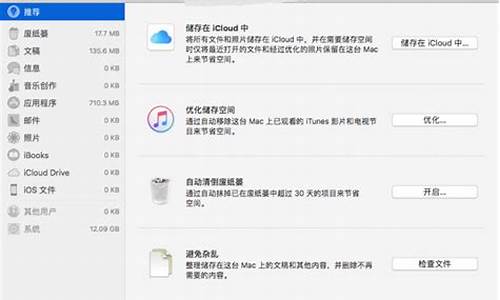
每一台电脑使用之后都需要我们不断维护才能更好的运行,长期使用。尽管网上一直流传着多种清理Mac的操作方法,但不少Mac用户仍在为如何清理Mac系统中的文件缓存十分烦恼,小编本集为大家带来了快速清理的使用技巧,这种方法你一定可以立即掌握,快来试试吧。
首先选择将CleanMyMac3安装在Mac中,这样清理Mac缓存文件时将会事半功倍。这款苹果电脑上的清理功能可以很大程度地帮助我们进行操作。同时,它的清理选项中有专门针对系统中缓存清理的项目,可以直接帮助我们解决难题。
清理缓存操作如下:
1、打开CleanMyMac3,在界面中点击左侧“系统垃圾”选项,在这个界面中会有一些这项功能的简单介绍,包括它能实现的功能以及主要针对那些方面。
图1:系统垃圾选项界面
2、点击“扫描”按钮,开始对Mac系统进行全面扫描分析。
图2:扫描系统界面
3、扫描结束后,在界面中会显示出将要清理的项目主要有哪些,同时有一个“查看详情”按钮,可以点击查看具体呈现。
图3:扫描完毕
4、在这款清理模块中,主要清理包括:用户缓存文件、系统日志文件、系统缓存文件、语言包文件、用户日志文件等等,所以在这个界面中可以自己选择清理或保留。
图4:清理项目文件
5、点击“清理”按钮快速清理所有被选中的项目,同时显示每个部分被清理的数量。
图5:清理Mac
6、瞬间Mac操作系统中所有的缓存文件将全部清除。
图6:清理完成
根据上面的操作步骤便能很快解决清理问题。
怎么清理mac系统垃圾
1. 退出并重新开启应用程序
像 Safari 浏览器,Chrome 浏览器,Photoshop 等许多其他的应用程序,它们在运行时都会创建大量的临时缓存文件。如果你很长一段时间后还没有退出过这些应用程序,这些缓存的文件将不断继续增长,而且它们一般都不会被清除(直到应用程序被退出)。
当然你也可以手动删除缓存文件,但重新开启应用程序这一方法着实更容易。让应用程序自身帮你处理,何乐而不为?这一方法对于浏览器应用尤其有效。
2. 重新启动 Mac、安装系统更新
虽然我们很少重启 Mac 电脑,但是我还是要指出,重新启动 Mac 电脑可以释放出可观的磁盘可用空间。重新启动 Mac 电脑可以刷新系统缓存,清理一些应用程序的缓存,安装系统更新,也许更显著的是清除这两项:虚拟内存交换文件(Swapfile)和睡眠镜像文件(Sleepimage)。如果你很少重启你的 Mac 电脑,这两者可以变得非常大。当一台 Mac 电脑重新启动时,这两个文件将被清除,在下面的例子中,这两个临时文件占用了 21 GB 的磁盘空间。
所以在一段时间后重新启动 Mac 电脑的操作是一个好主意,哪怕一个月只有一次。同时也可以安装 OS X 更新。说到系统更新,如果你已经下载了,但没有安装它们,它们也只是坐在那里占用掉了你的 Mac 电脑上的磁盘空间。这些系统更新小则几百 MB,大则几个 GB。所以定期重新启动你的 Mac 电脑可以取回这些磁盘空间,并且安装好更新。
3. 清理“下载”文件夹
“下载”文件夹可谓是“臭名昭著”。我平时一般不怎么在意,听之任之了一阵子时间后,这一文件夹内的东西会非常多。转到你的相应文件夹(~/Downloads 目录),将文件按照占用磁盘空间大小排序,然后将不需要的文件通通删除吧。
所以希望Mac用户你养成一个好的习惯:管理“下载”文件夹。一般来说,安装完毕应用程序后,删除安装的 .dmg 文件;解压缩文件完成后,删除原来的压缩文件;经常性地存档平时的文件。
4. 清空废纸篓
听起来很明显的,对不对?但这一点也很容易忘记。废纸篓经过一段时间的「成长」便会不断「壮大」,有时 Mac 电脑的硬盘驱动器磁盘空间不足仅仅因为一大堆东西被移到了废纸篓,但实际上,这些东西都还存在在你的磁盘上。如果你很少清空废纸篓,赶紧在废纸篓图标上右击并选择「清空废纸篓」吧。
5.使用“CleanMyMac”软件来清理空间
CleanMyMac是一款非常有名的Mac磁盘清理软件,可以帮助你自动扫描你的Mac,找出可以清理的用户缓存文件、系统缓存文件、系统日志文件等系统垃圾,另外它还能帮你找出机器中的大型文件和不常用的旧文件,按照你的意愿来执行删除操作,CleanMyMac自带的实用工具其中的卸载器功能也是非常实用,可以帮助Mac用户完全卸载不需要的应用程序,不残留,更加有效地释放磁盘空间
电脑在长时间使用之后会出现大量的系统垃圾,mac同样也是,不过mac没有一些大众化exe文件,我们应该用什么 方法 清理mac系统垃圾呢?怎么清理清理mac系统垃圾?下面我详细的介绍一下清理mac系统垃圾的方法。
清理mac系统垃圾方法一
①清除垃圾文件
打开Finder?打开资源库?删除caches文件
②清除系统缓存
开机时,按住option+command+R+P,听到3声开机声音后放开
清理mac系统垃圾方法二
重新建立一个apple管理员的账号,并且删除原来的那个账号(这个方法比较彻底的清除了一切的垃圾,系统速度和重装一样)
清理mac系统垃圾方法三
下载CleanMyMac2客户端并安装
点击运行CleanMyMac2
选择?自动清理?,然后点击?扫描?。
点击?清理?
在弹出的框中,输入Mac管理员密码。
自动清理完毕。
如果你总觉得自己的MAC运行速度变慢,那么不妨试试用这上面的方法,清理一下系统垃圾吧。
声明:本站所有文章资源内容,如无特殊说明或标注,均为采集网络资源。如若本站内容侵犯了原著者的合法权益,可联系本站删除。